Kui naharetušš Photoshopis on vajalik, võib juhtuda, et soovimatute nahapuuduste eemaldamise järel on ikka veel nähtavad värvilised laigud. Need laigud võivad mõjutada retuši üldkvaliteeti ja neid tuleb sihipäraselt töödelda. Siia tuleb mängu sageduse eraldamise tehnika, mis võimaldab nahatekstuure ja värve töödelda eraldi kihtidel. Selles juhendis õpid, kuidas luua struktuurikihte vahele tühi kiht, et efektiivselt ja täpselt töödelda pintslitööriista abil.
Olulisemad tähelepanekud
- sageduse eraldamine eraldab nahastruktuurid ja -värvid.
- Tühi kiht võimaldab diskreetset maalimist värvikorrektsiooniks.
- Vool ja pintslisuurus on retuši efektiivsuse jaoks üliolulised.
Samm-sammult juhend
Esiteks peaksid sa veenduma, et oled edukalt läbinud sageduse eraldamise põhietapid. See hõlmab struktuuri ja värvikihte. Kui see on tehtud, saad hakata tühi kihtide tehnika abil tööle.
Tühi kiht struktuurikihte vahel
Esimese asjana pead looma oma struktuuri ja värvikihi vahele tühi kiht. Vali oma struktuuri ülemine kiht ja klõpsa “Uus kiht”. See tagab, et saad kõik hilisemad muudatused isoleeritud alal, ilma et see takistaks eelnevaid töid.
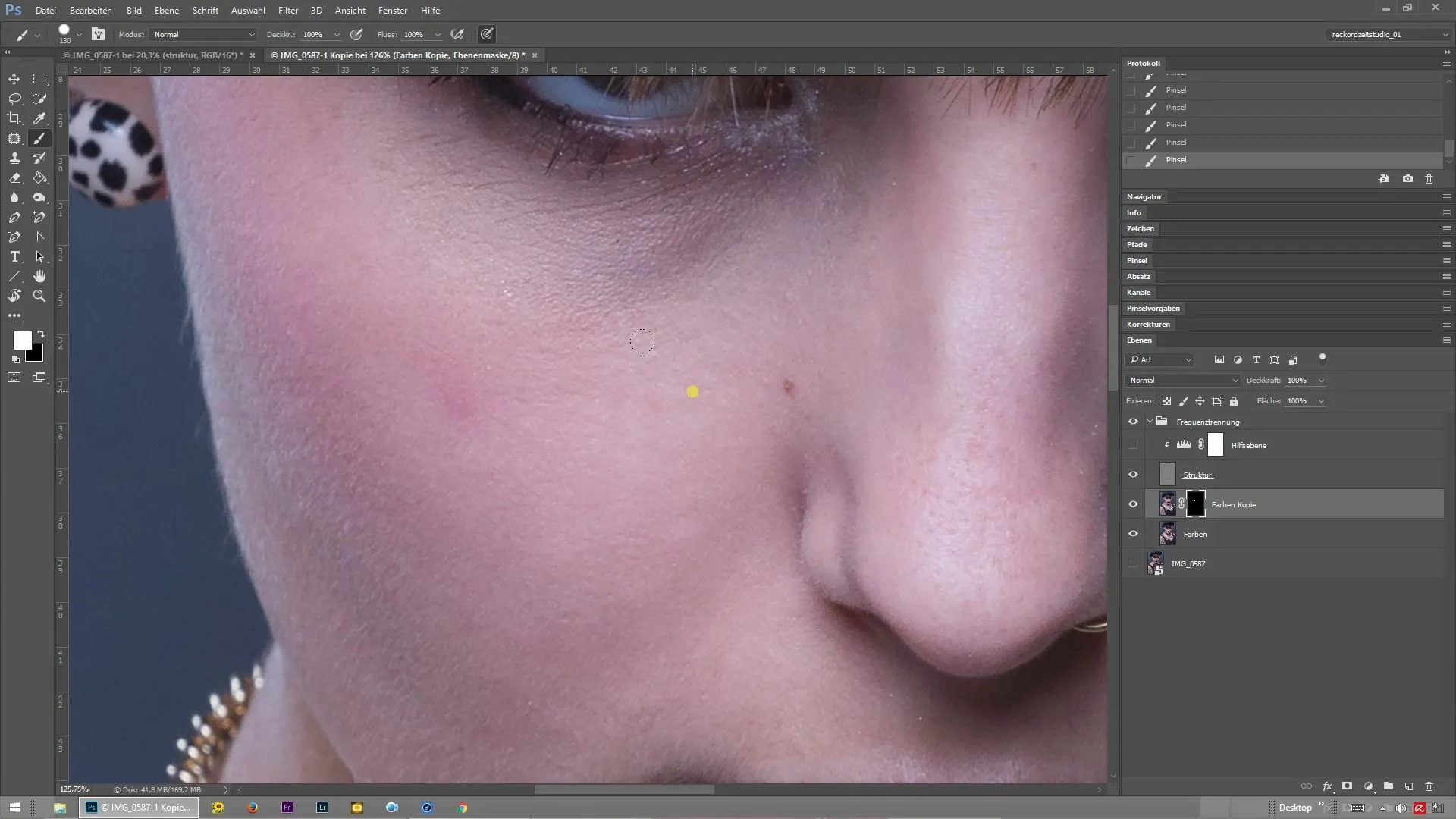
Pintslitööriista valimine
Nüüd vali pintslitööriist. On oluline valida väga pehme pintslitipp. See võimaldab sul luua sujuvaid värviüleminekuid, ilma et tekkiks teravaid ääri. Veendu, et pintslisuurus sobib vastava koha jaoks, et saaksid täpselt töötada.
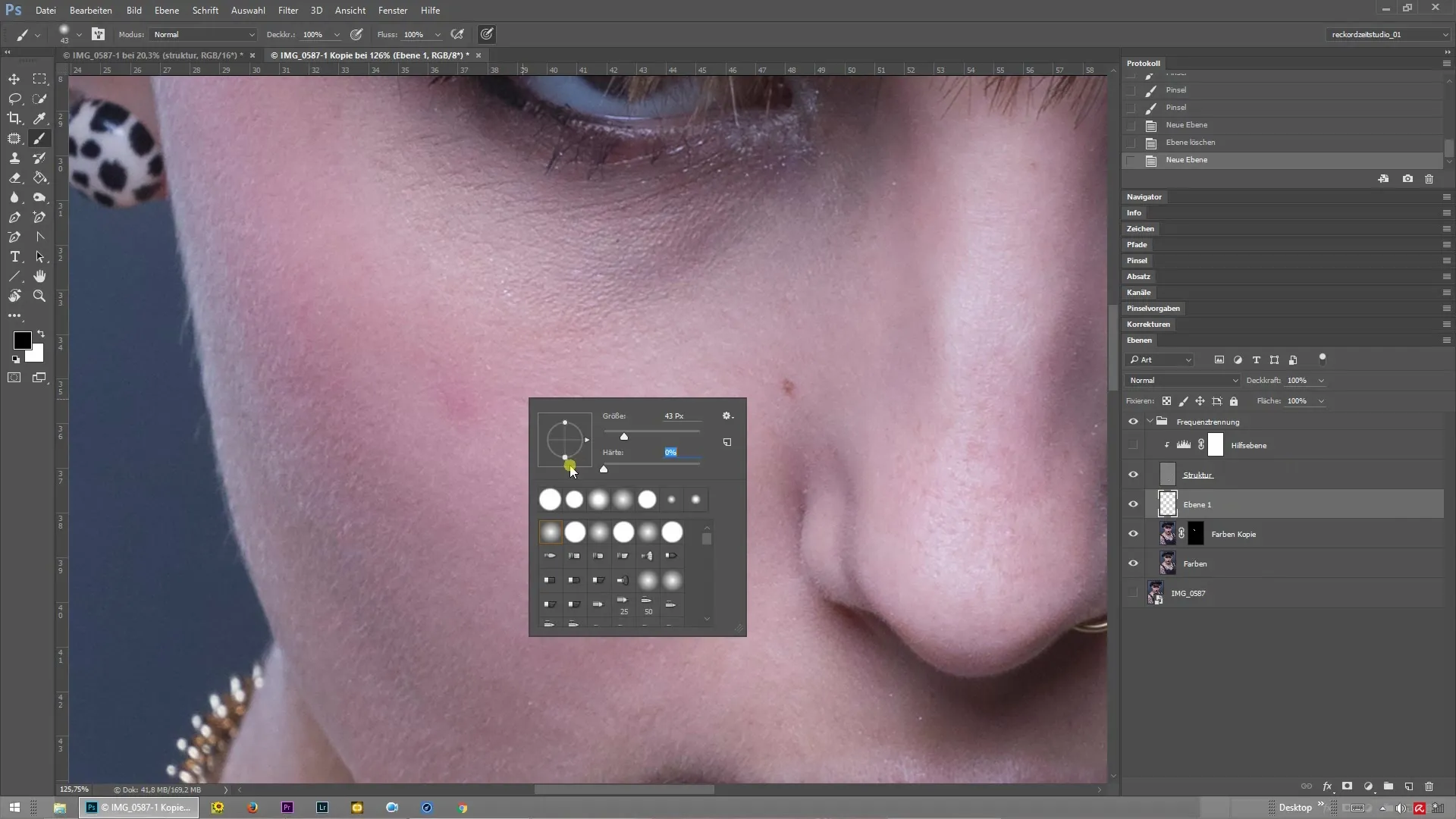
Voolu ja läbipaistvuse kohandamine
Mine nüüd oma tööruumi ülemisse riba, kus saad oma pintslile reguleerida voolu ja läbipaistvust. Just siis, kui sul on vähe kogemusi või soovid eriti täpselt töötada, on soovitatav neid väärtusi oluliselt alandada. Nii on sinu jooned vähem intensiivsed ja neid on lihtsam kohandada.
Värvi valimine Alt-klahviga
Korrektse värvi valimiseks retušeeritud kohale hoidke Alt-klahvi peale ja klõpsake soovitud tooni pildil. See meetod aitab sul valida värvi, mis asub praeguse ebatäiuslikkuse ümbruses, vähendades visuaalset erinevust.
Õrn maalimine ebatäiuslikkuste kohal
Nüüd algab kõige loomingulisem osa. Valitud värviga saad õrnalt maali näha, mis on veel nähtavad ebatäiuslikkused. Joonista pintsel kohtadele, mis vajavad värvi korrigeerimist. Veendu, et üleminekud oleksid õrnad ja ühtlased, muutes pintsliliigutusi kergelt.
Tulemuste kontrollimine
Pärast maalimise lõpetamist on oluline tulemusi kontrollida. Verta tööteldud kiht originaaliga, et veenduda, et ebatäiuslikkused on kadunud ja naha välimus on harmooniline. Omakorda saad kahe kihi otse võrdlemiseks ülemiste kihtide nähtavust sisse ja välja lülitada.
Töötlus kogu pildis
Kui kõik tundub hea, võid nüüd kogu pildi läbi käia. Kasuta sama tehnikat, et töötada olulistes kohtades. Nii saavutad ühtlase, loomuliku nahatekstuuri ilma häirivate ebatäiuslikkusteta.

Kokkuvõte – sageduse eraldamine Photoshopis: Tühi kiht efektiivselt kasutada
Sageduse eraldamise tehnika Photoshopis võimaldab sul professionaalselt nahapuudusi retušeerida. Tühi kiht loomine võimaldab sul värve sihipäraselt kohandada, ilma et see mõjutaks naha struktuuri. Pintslisuuruse ja voolu kohandamisega saavutad sujuvaid üleminekuid ja harmoonilise üldilme.
Küsimused ja vastused
Kuidas luua Photoshopis tühi kiht?Klõpsa kihtede paneeli "Uus kiht" ikoonil.
Miks on pintslitööriist oluline?See võimaldab täpset maalimist ja värvikorrektsioone otse tühi kihile.
Kuidas mõjutavad vool ja läbipaistvus mu retuši?Madalamad väärtused tagavad sujuvamaid üleminekuid, mis viivad loomulikuma tulemuse saavutamiseni.
Kas ma saan seda tehnikat rakendada ka teistes valdkondades?Jah, seda meetodit saab kasutada ka juuste, rõivaste ja muude pildivaldkondade jaoks.


